Hvad er nyt i iOS 9?
Apples iOS 9 ser ikke så anderledes ud ved første rødme. Det har samme designsprog og stil som iOS 8, men der er flere nye funktioner, som du gerne vil teste.
- Proaktiv søgning er Apples Google Now-konkurrent, som forsøger at forudsige den information, du har brug for på ethvert givet tidspunkt. Et simpelt stryg fra venstre side af startskærmen fører dig til Siris anbefalinger, som inkluderer kontakter, apps, nyheder og andre vigtige oplysninger som flyrejser osv.
- Siri er meget klogere, forstår naturligt sprog og kontekst meget bedre end før.
- Apple Music er også inkluderet i iOS 9, men du vil allerede være bekendt med det, hvis du har iOS 8.4 installeret.
- Multitasking har et nyt udseende, så når du går for at lukke apps, kan du bladre gennem en karrusel i stedet for en lang stream.
- Transit rutevejledninger er nu tilgængelige i Maps sammen med togtidsestimater og rutevejledninger inde på store togstationer.
- Noter app er opgraderet til at understøtte tegninger og bedre organisering.
- Pung overtager Passbook til Apple Pay og billetter.
- Fotos app får nye mapper, der adskiller selfies og skærmbilleder.
- Nyheder app giver dig et tilpasset feed med de nyheder, du ønsker.
- Visning med delt skærm på iPad giver dig mulighed for at bruge to apps på én gang.
Alle disse funktioner er inkluderet, selvom nogle muligvis ikke virker på alle enheder, hvis din hardware er gammel.
Sådan downloader du iOS 9
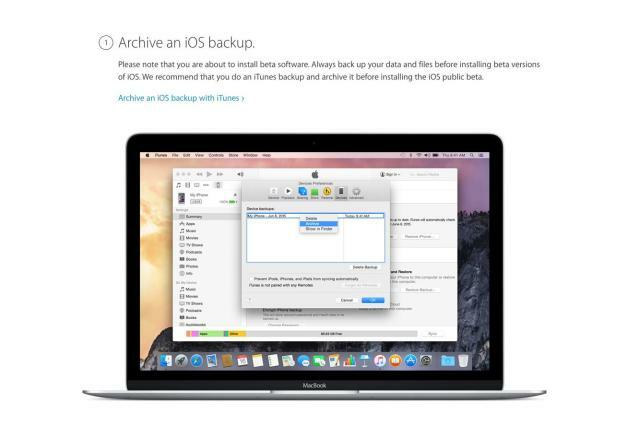
Først skal du kontrollere, om din enhed er kompatibel med iOS 9. Det burde fungere med iPhone 4S, iPhone 5, iPhone 5C, iPhone 5S, iPhone 6, iPhone 6 Plus, iPad 2 eller nyere, iPad Mini eller nyere og femte generations iPod Touch. Vi anbefaler selvfølgelig ikke at bruge betaen på ældre enheder, fordi ydeevnen sandsynligvis vil lide dramatisk. Dem på en iPhone 5S og nyere eller en iPad Air eller nyere burde være gode at gå.
Download ikke iOS 9 på følgende enheder:
- iPhone 5
- iPhone 5C
- iPhone 4S
- iPad Mini (første generation)
Før du downloader opdateringen, vil du gerne sikkerhedskopiere alt, der er på din telefon, så du ikke risikerer at miste alle dine apps, billeder og så videre. For at gøre det kan du enten sikkerhedskopiere din telefon trådløst til iCloud med selve iPhonen, eller du kan tilslutte den til din computer og sikkerhedskopiere direkte til iTunes. Du bør tjekke ud Apples instruktioner her, som forklarer, hvordan du arkiverer en sikkerhedskopi, så din enhed går tilbage til den gamle version af softwaren, hvis du vælger at nedgradere din enhed. Apples instruktion kræver dog, at du bruger iTunes i stedet for iCloud. Her er en hurtig oversigt over trinene:
- Åbn iTunes, og sørg for, at det er den nyeste version.
- Tilslut din enhed, og lad den synkronisere.
- Klik på Resumé, og klik derefter Backup nu.
- Når sikkerhedskopieringen er færdig, skal du gå til iTunes > Præferencer > Enheder.
- Find din sikkerhedskopi, og Ctrl-klik på sikkerhedskopien. Vælg Arkiv.
Når alle dine data er sikre, går du blot til Indstillinger > Generelt > Softwareopdatering for at se, om det er tilgængeligt at downloade. Derefter vil Apple sende opdateringen til download trådløst. Det er meget mindre i år med 1,3 GB, så du burde have plads til at downloade iOS 9 på din iPhone eller iPad. I starten havde nogle brugere problemer med at downloade softwaren, men det ser ud til, at iOS 9-downloads nu fungerer problemfrit.
Apple vil sandsynligvis opdatere iOS 9 med jævne mellemrum med store rettelser og så videre.
Hvordan nedgraderer jeg til iOS 8.4?
1 af 3
Bare hvis du føler dig overvældet af iOS 9 eller bare ønsker at gå tilbage til iOS 8.4, Apple har en nedgraderingsvejledning sat op for dig. Dette bringer dig tilbage til din arkiverede iPhone- eller iPad-sikkerhedskopi, forudsat at du fulgte Apples instruktioner. Her er oversigten:
- Sørg for, at du har den nyeste version af iTunes.
- Sæt din enhed i gendannelsestilstand ved at følge disse trin:
- Sluk din enhed, og tilslut den til din computer, mens du holder Hjem-knappen nede.
- Bliv ved med at holde Hjem-knappen nede, indtil du ser Opret forbindelse til iTunes på skærmen.
- Når du ser denne skærm, skal du slippe Hjem-knappen.
- Hvis du ikke kan se denne skærm, kan du prøve trin 1 til 3 igen.
- Tryk på gendan.
- Hvis du har slået Find min iPhone til, skal du indtaste dit Apple-id og din adgangskode efter gendannelsen for at aktivere din enhed.
- Hvis du ikke kan afslutte gendannelsen, skal du få hjælp fra Apple.
- Når gendannelsen er færdig, skal du konfigurere din enhed fra den arkiverede sikkerhedskopi. Denne sikkerhedskopi skal være fra en tidligere version af iOS.
Vi har også inkluderet trin her for din bekvemmelighed, i tilfælde af at du ikke har arkiveret din iPhone eller iPad-sikkerhedskopi i henhold til Apples vejledning:
- Tilslut din iPhone til din computer og tilslut til iTunes. Sikkerhedskopier derefter alle dine oplysninger. Tag stikket ud.
- Download en ren kopi af iOS 8.4 fra ipswdownloader.com. Vælg din enhed, model og iOS 8.4-firmwaren. Klik for at downloade.
- Mens du venter på, at den skal downloades, skal du deaktivere "Find min iPhone" under Indstillinger > iCloud > Find min iPhone. Du skal kende dit Apple ID og din adgangskode.
- Når kopien af iOS 8.4 er downloadet, skal du åbne iTunes og tilslutte din iPhone.
- Klik, hvor der står "iPhone". Klik derefter på "Søg efter opdateringer", mens du holder "Option"-tasten nede på Mac eller "CTRL"-tasten på Windows. Sørg for at holde tasten nede og klikke samtidigt. Dette vil vise muligheder for dig at vælge imellem, når du vælger en build.
- Du vil se filmenuen. Rul igennem, indtil du ser .ipsw-filen til den friske iOS 8.4-firmware. Vælg den fil og tryk OK.
Nu er du tilbage til den stabile iOS 8.4-opdatering, du lige downloadede for et par dage siden. Du kan dog altid gå tilbage til iOS 9, hvis du bliver nysgerrig igen. Bare husk altid at sikkerhedskopiere dine oplysninger!
På WWDC 2023 annoncerede Apple iPadOS 17 til sine tablets. Den næste version af iPad-operativsystemet hævdes at levere nye måder for dig at personliggøre låseskærmen og interagere med widgets og samtidig gøre det nemmere for dig at arbejde med PDF'er i Noter. Du kan også nu få adgang til Health-appen på din iPad. Låseskærmtilpasningen ligner meget iPhone-låseskærmtilpasningen, der blev lanceret med iOS 16.
Men iPadOS 17 er ikke tilgængelig for alle iPads, der fik iPadOS 16 sidste år. Her er den fulde liste over hver iPad, der vil (og ikke vil) få iPadOS 17 i år.
iPadOS 17 er kompatibel med disse iPads
Apple annoncerede en række opdateringer til iOS - operativsystemet til iPhones - på WWDC 2023. Med iOS 17 udruller virksomheden funktioner til ikke kun apps som telefon, beskeder, Safari og kort, men det opdaterer også AirDrop for at gøre det endnu bedre.
Men med hver ny iOS-opdatering rejser det et vigtigt spørgsmål: Vil min iPhone blive opdateret? Sandsynligvis, men også måske ikke. Her er hver iPhone, der vil (og ikke vil) blive opdateret til iOS 17.
iOS 17 er kompatibel med iPhone Xs og nyere
Apple iPhone 8 Julian Chokkattu/Digital Trends
Så regelmæssig som tidevandet er Apples Worldwide Developer Conference (WWDC) blevet en stor og meget ventet del af vores kalender. Som det plejer, vil dette års keynote-meddelelser omfatte alle de sædvanlige forbedringer til iOS, iPadOS, watchOS, macOS og mere - men dette år er også anderledes takket være afsløringen af et helt nyt område for Apple, Vision Pro headset.
Keynoten var propfyldt med indhold, som sædvanligt, og der er masser at snakke om. Her er en opsummering af alt, hvad Apple annoncerede på WWDC 2023!
Vision Pro VR headset




